作者:乔山办公网日期:
返回目录:excel表格制作
小伙伴们好啊,今天老祝和大家分享一个数据整理的技巧,先来看数据源:

这样的表格样式,想必小伙伴们经常会遇到吧?
咱们要把这个表格转换成下面的效果:

接下来,咱们以Excel 2016为例,来说说具体的操作步骤。
步骤一:
依次单击【数据】选项卡→【自表格/区域】,打开数据查询编辑器。单击“疾病名称”所在列的列标,在【转换】选项卡下单击【填充】→【向下】。
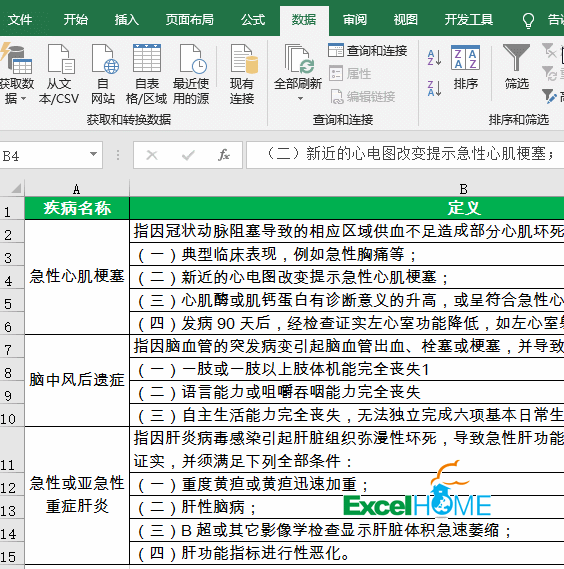
步骤二:
1、单击【分组依据】。
2、分组依据的字段名选择【疾病名称】,新列名输入【合并内容】,操作选择【所有行】
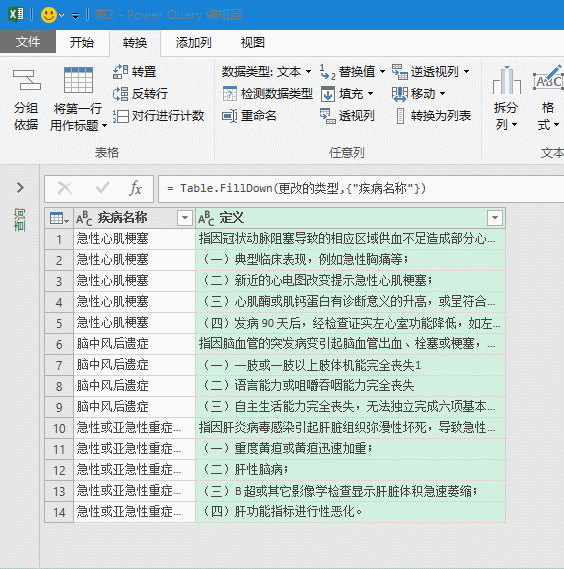
步骤三:
接下来咱们需要在公式编辑栏中处理一下:
1、在“each_”后增加要合并的字段名称[定义]
2、修改“type”后的字段类型为list,按回车。
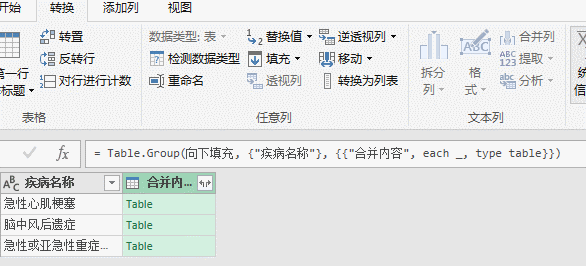
如果你的查询编辑器界面中没有显示编辑栏,可以在视图选项卡下勾选编辑栏:
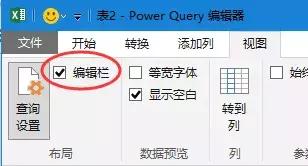
步骤四:
1、单击【合并内容】字段的扩展按钮→【提取值】,分隔符选择换行符。
2、依次单击【开始】→【关闭并上载】。
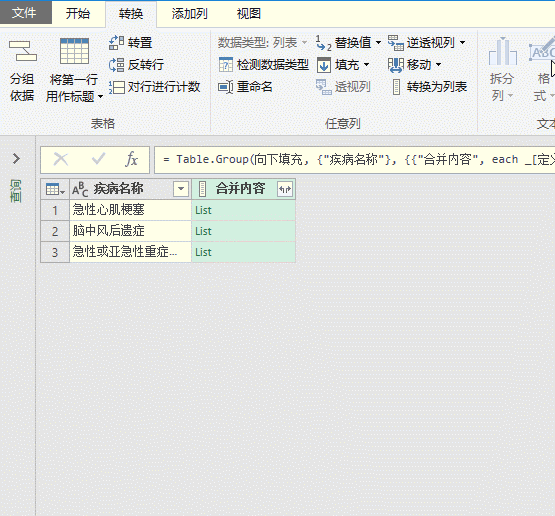
步骤五:
在Excel工作表中单击【合并内容】列,设置自动换行,再调整一下字体字号,OK了:
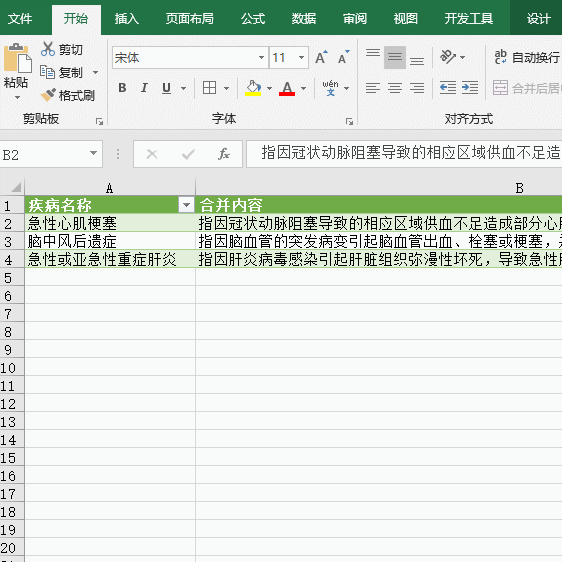
老祝说:此方法看起来步骤比较多,实际操作不超过一分钟,而且可以一劳永逸,如果在数据源中增加数据,只要单击在汇总表中单击右键【刷新】,就可以获得最新的结果,而不需要我们进行其他任何操作。
好了,今天的分享就是这些吧,祝各位一天好心情!
图文制作:祝洪忠